İşi bitirmek için VLC medya oynatıcısını kullanabilirsiniz.
- MPEG-4 Audio Layer olarak da bilinen M4A dosya formatı, Apple tarafından geliştirilen bir ses formatıdır.
- Çeşitli medya içeriği türlerini depolamak için kullanılan bir multimedya taşıyıcı formatı olan MPEG-4 standardının bir parçasıdır.
![M4A'yı MP3'e Dönüştür [3 Farklı Yol]](/f/069f61931273b38d829a0e5b4141fcb7.png)
XİNDİRME DOSYASINI TIKLAYARAK KURULUM
- Fortect'i indirin ve kurun PC'nizde.
- Aracın tarama işlemini başlatın Sorununuzun kaynağı olan bozuk dosyaları aramak için.
- sağ tıklayın Onarımı Başlat böylece araç sabitleme algoritmasını başlatabilir.
- Fortect tarafından indirildi 0 bu ay okuyucular
Hem Apple hem de Windows cihazlarınız varsa ve müzik dinlerken M4A ve MP3 (Ses Katmanı III) gibi farklı ses formatları arasında sürekli gidip geliyorsanız, bu kılavuz yardımcı olabilir!
Ses parçalarınızı istenen formata dönüştürmek için adım adım talimatlarla üç basit yöntemi keşfedeceğiz.
M4A dosya formatı nedir?
M4A (MPEG-4 formatı), Apple tarafından geliştirilen ve iPhone, iPad ve Mac'te yaygın olarak kullanılan bir ses dosyası formatıdır.
Bu ses dosyaları şuna benzer: MP3 dosyaları ancak sıkıştırma için gelişmiş ses kodlaması (AAC) ile kodlanmış bir dijital ses akışıyla gelir, bu da yüksek bit hızında ve daha küçük dosya boyutlarında daha iyi ses kalitesi anlamına gelir.
Ayrıca, çeşitli cihazlar ve medya oynatıcılarla uyumlu olmaları, onları akış, müzik dağıtımı ve depolama için mükemmel bir seçim haline getiriyor.
Windows 7 ve 8'de Windows Media Player'ı kullanarak M4A'yı MP3'e dönüştürebilirsiniz. Windows 10 ve 11 için, Ayarlar uygulamasını kullanarak isteğe bağlı Windows Media Player Eski özelliğini etkinleştirmelisiniz.
Bu yerleşik Windows oynatıcısının doğrudan ses dönüştürme yetenekleri olmadığını ve M4A'yı CD'ye yazmanız, ardından CD'yi MP3 formatına kopyalamanız gerektiğini unutmayın, bu çok zor olabilir.
Bu dolaylı yöntemi kullanmak istemiyorsanız, işi tamamlamak için bir VLC medya oynatıcısı, iTunes veya FreeConvert veya VEED.IO gibi diğer popüler çevrimiçi platformları kullanabilirsiniz.
M4A'yı MP3'e nasıl dönüştürebilirim?
Windows Media Player artık daha yeni bir Windows sürümünün parçası değildir. Ancak, isteğe bağlı bir özellik olarak ekleyebilirsiniz. Ayrıca, adımlara geçmeden önce bir CD'yi el altında bulundurun. Eğer sahip değilseniz, bu yöntemi atlayın.
1.1 İsteğe bağlı bir özellik olarak etkinleştirin
- Basmak pencereler + BEN açmak için Ayarlar uygulama.
- git Uygulamalar, ardından Opsiyonel özellikler.
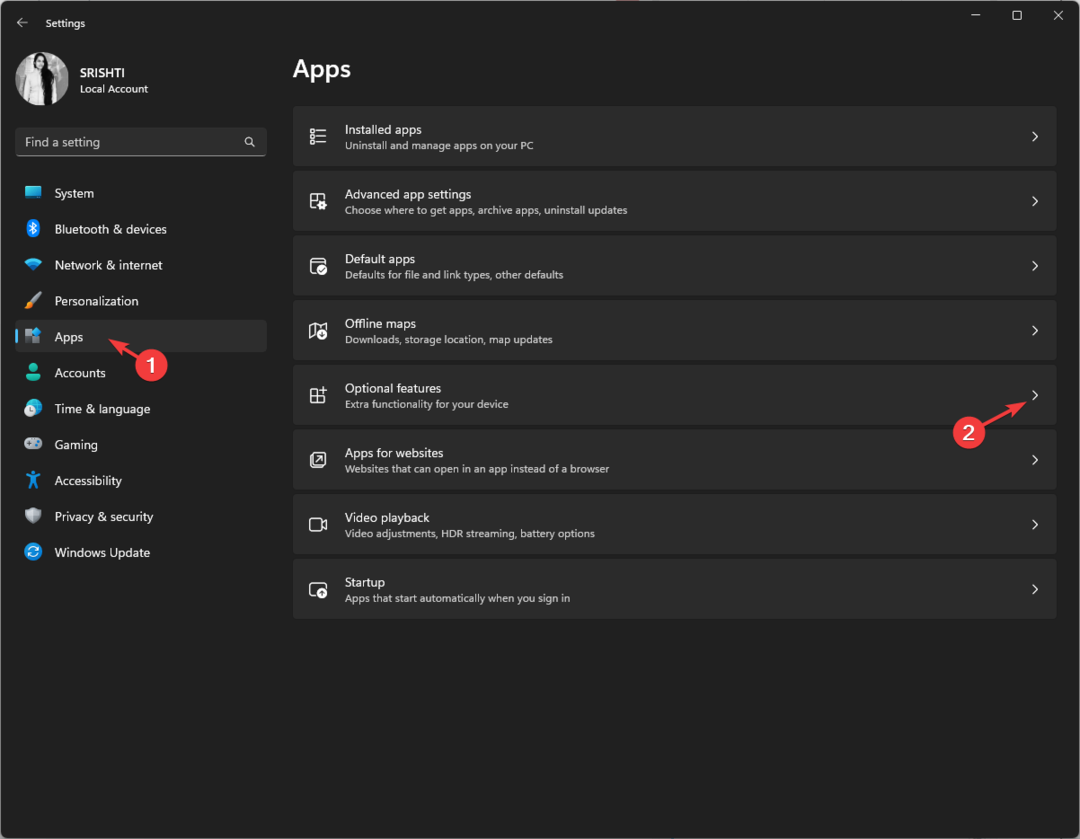
- bulun İsteğe bağlı bir özellik ekleyin ve tıklayın Özellikleri görüntüle düğme.
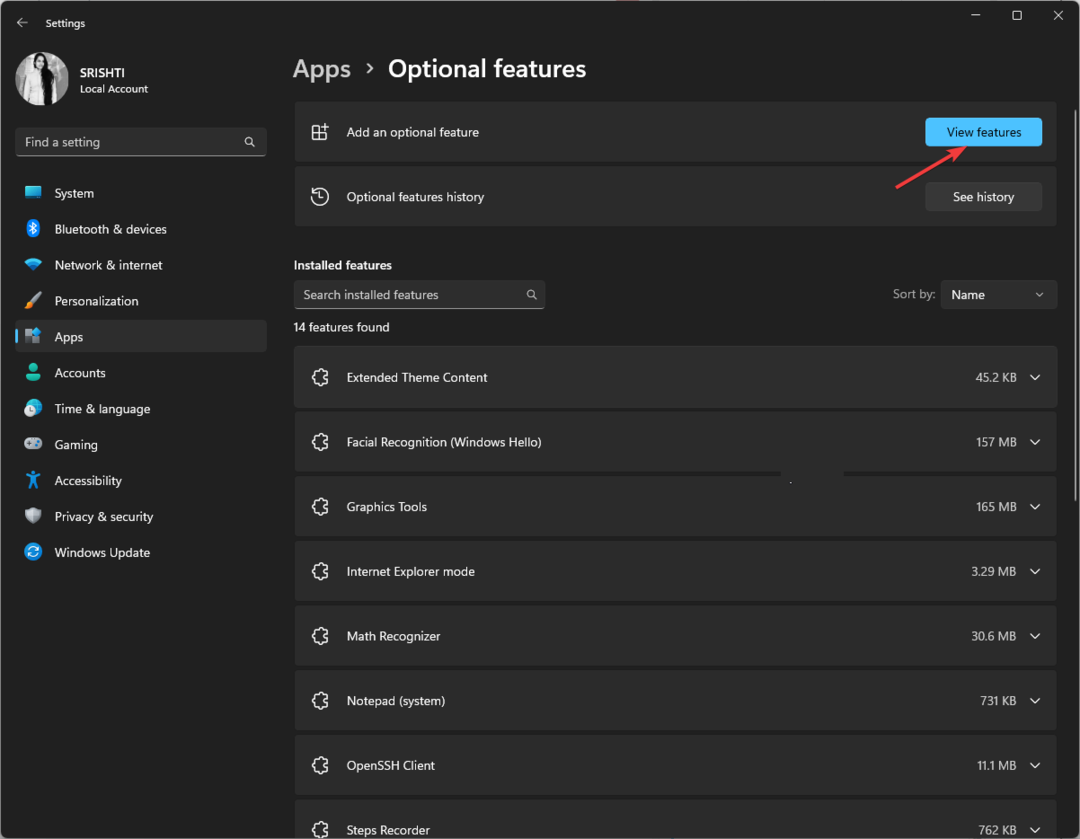
- Açık İsteğe bağlı bir özellik ekleyin pencere, ara Windows Medya Oynatıcı.
- Seçme Windows Media Player Eski ve tıklayın Sonraki.
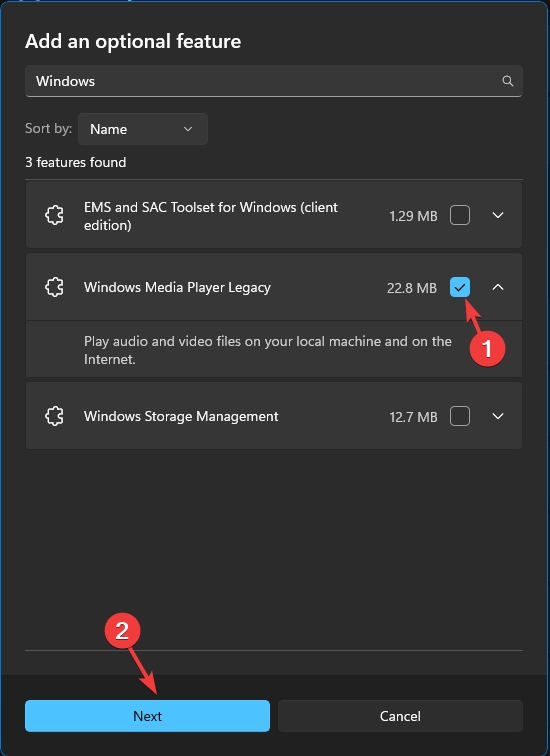
- Tıklamak Düzenlemek.
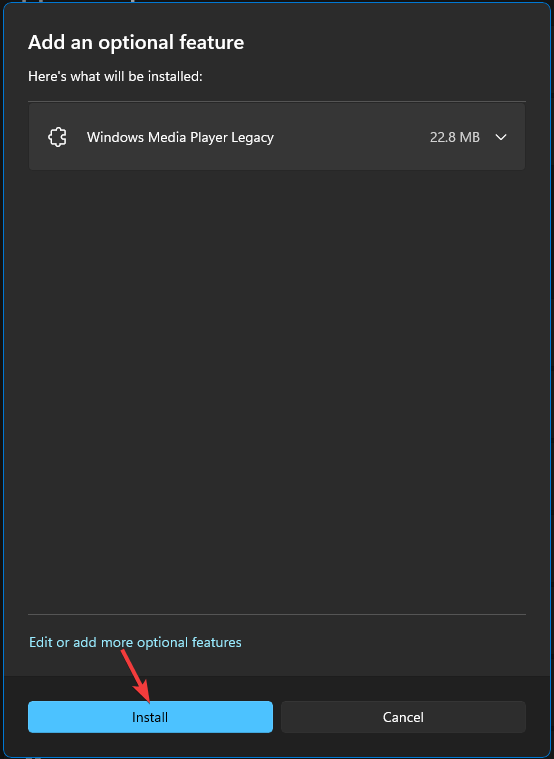
1.2 M4A'yı CD'ye Yazma
- basın pencereler anahtar türü windows medya oynatıcıve tıklayın Açık.
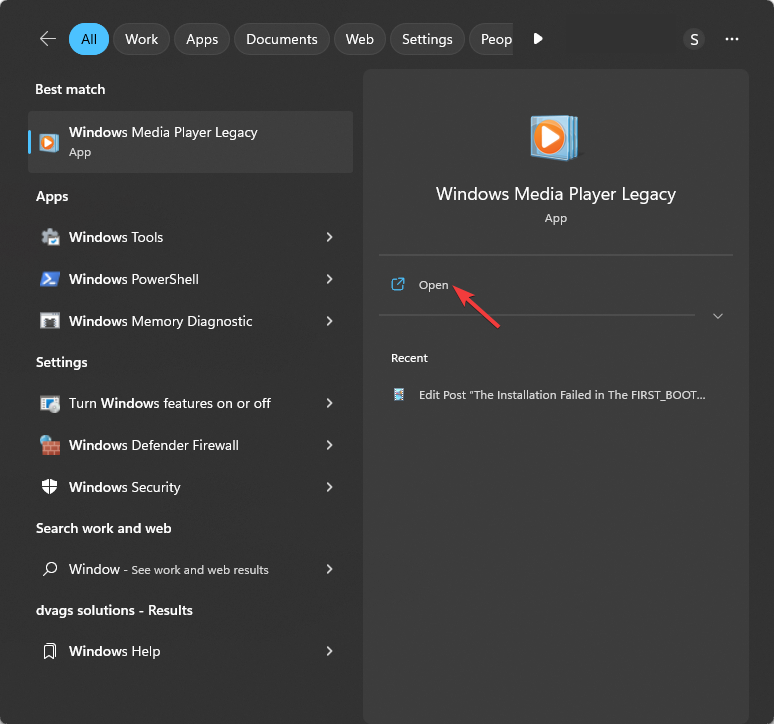
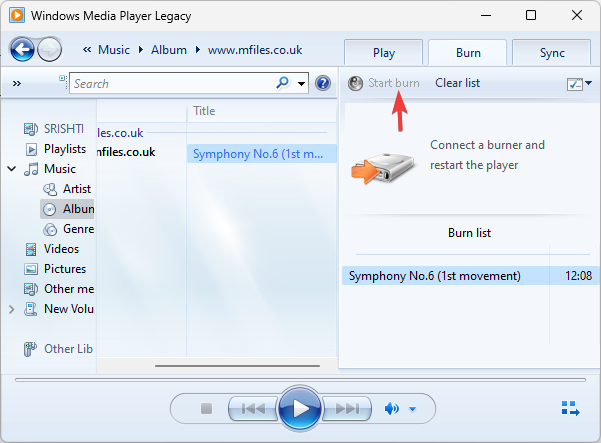
- Boş CD'yi yerleştirin ve Yakmak sekme.
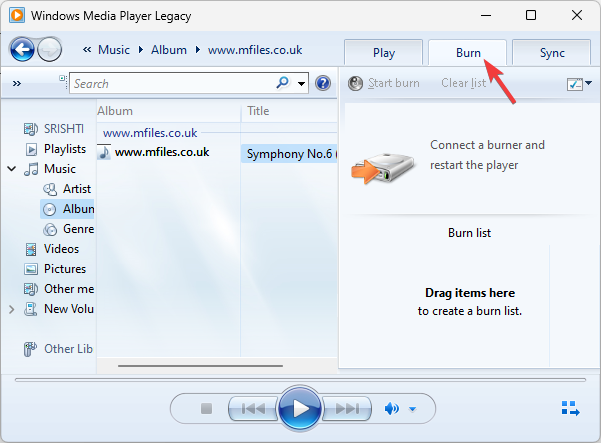
- Gitmek Burn altındaki açılır menü, ve Seç Ses CD'si.
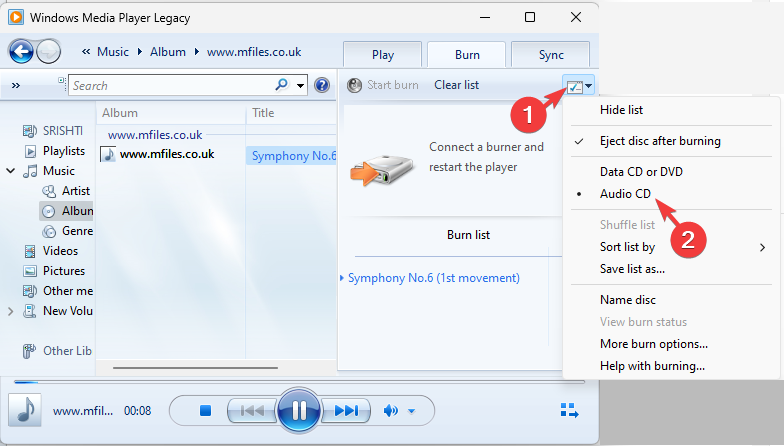
- M4A dosyasını şuraya ekleyin: Yazma listesi medya aracının sağ bölmesine sürükleyerek.
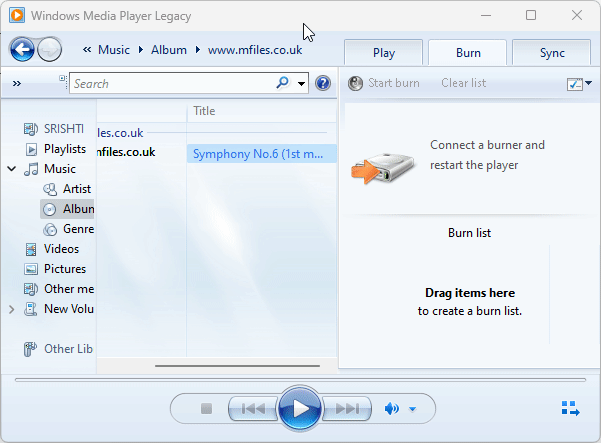
- Tıklamak Yanmaya başlamak süreci başlatmak ve tamamlanmasını beklemek için.
1.3 CD'den müzik kopyalayın
- Önce, yazdığınız ses CD'sini yerleştirin, ardından CD'yi kopyala düğme.
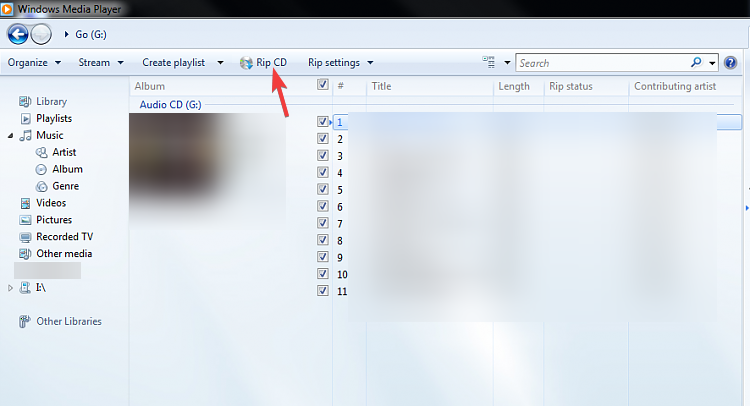
- git Kopyalama ayarları, Daha sonra Daha fazla seçenek.
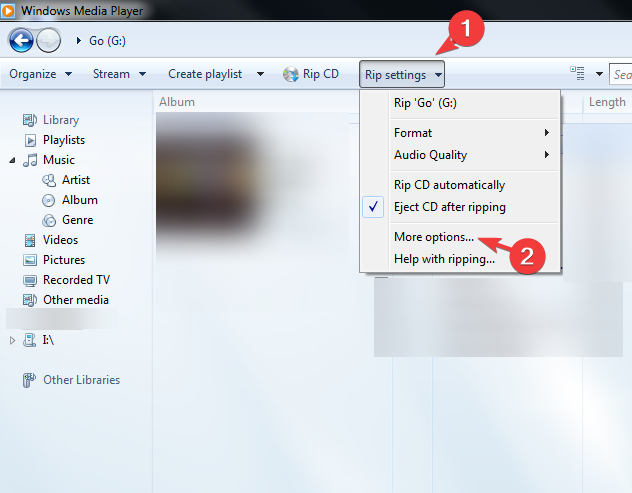
- Üzerinde Huzur içinde uyu müzik sekme, bulun Biçimve seçin MP3 açılır menüden
- Ayrıca tıklayabilirsiniz Değiştirmek Ses için bir hedef seçmek için. Bittiğinde, tıklayın TAMAM.
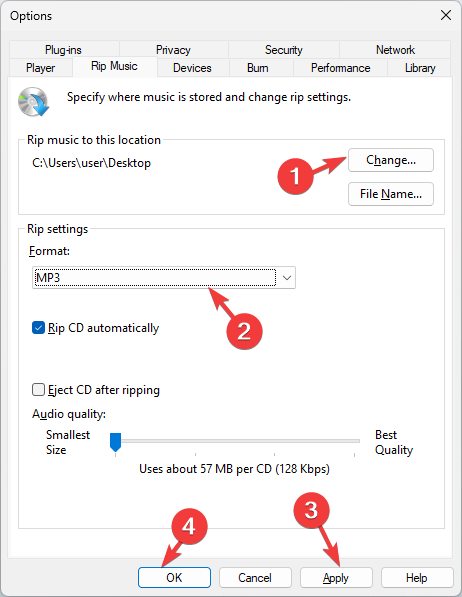
- Şimdi tıklayın CD'yi kopyala düğmesine basın ve işlemin tamamlanmasını bekleyin.
Eğer karşılaştıysanız Windows Media Player bu dosyayı yürütemez hatası, çözümler için bu kılavuza göz atmanızı öneririz.
- vds.exe nedir ve nasıl başlatılır veya durdurulur?
- Windows için Parsec: Nasıl İndirilir ve Kurulur
- Artık OneDrive klasörlerini Android cihazınızda görebilirsiniz
- Intel 13. nesil CPU'lar, Windows 11'de Windows 10'a kıyasla daha iyi çalışır
- Görev Zamanlayıcı'da Geçmiş Nasıl Etkinleştirilir
2. iTunes'u kullanın
- basın pencereler anahtar türü itunesve tıklayın Açık.
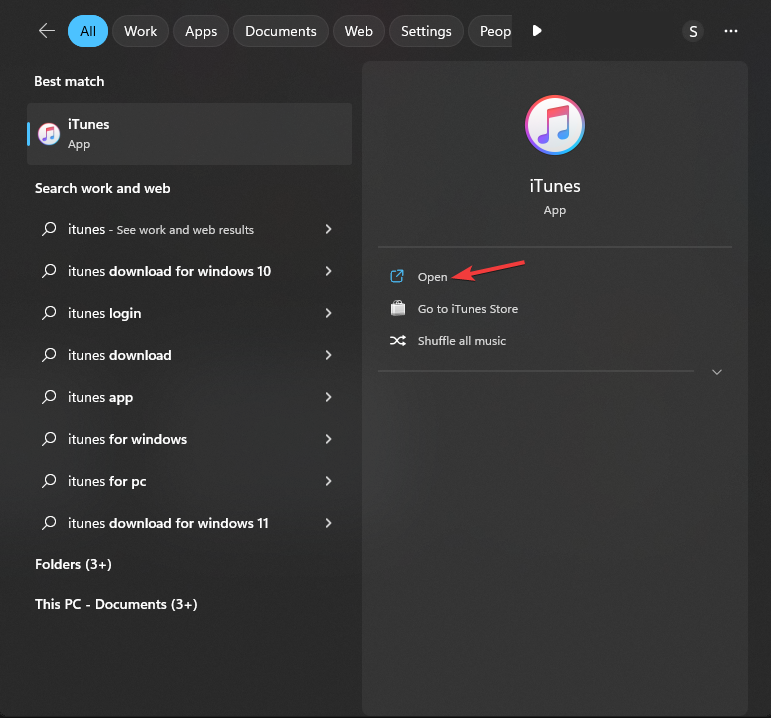
- Bulun ve tıklayın Düzenlemek menü çubuğunda ve öğesini seçin Tercihler.
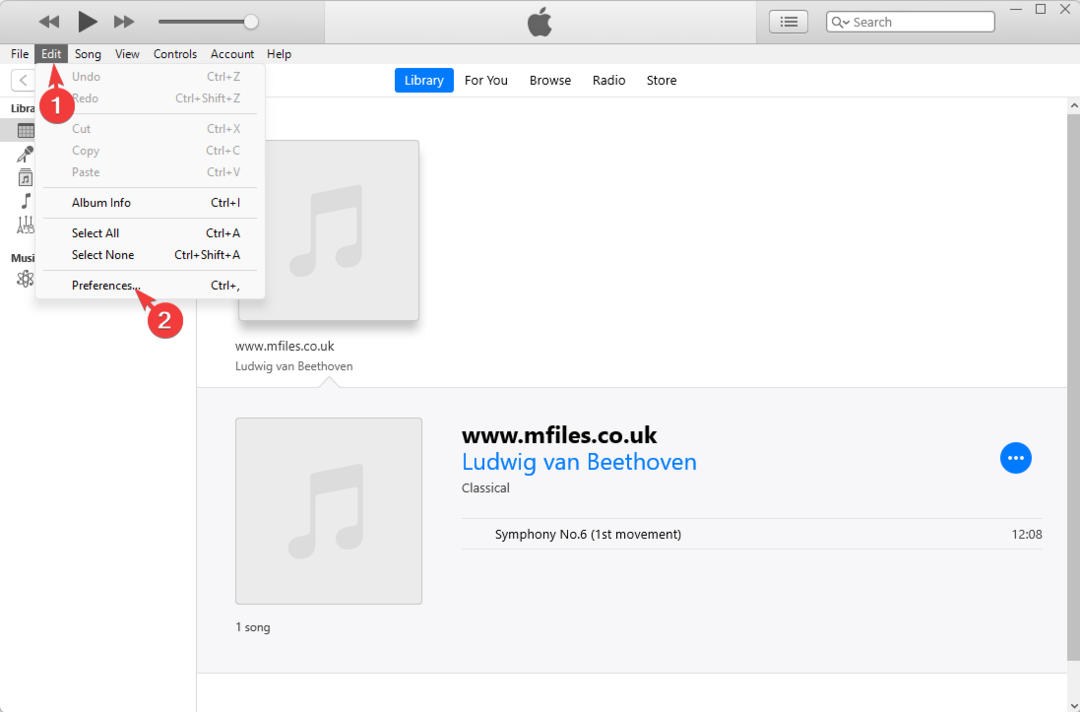
- Üzerinde Genel sekme, tıklayın Ayarları İçe Aktar.
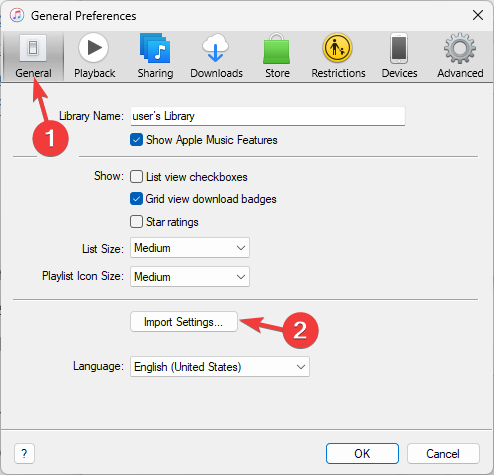
- Üzerinde Ayarları İçe Aktar için, pencere Kullanarak İçe Aktar seçenek, seç MP3 Kodlayıcı açılır menüden, ardından TAMAM.
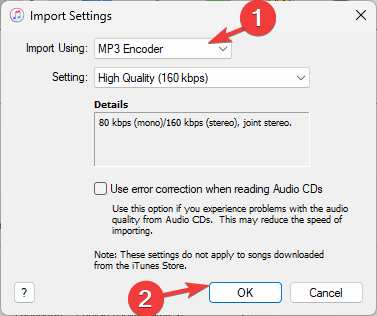
- Tekrar tıklayın TAMAM kapatmak için Tercihler sekme.
- Şimdi M4A ses dosyasını seçin, gidin Dosya, ardından seçin Dönüştürmek, ardından seçin MP3 Sürümü Oluştur.
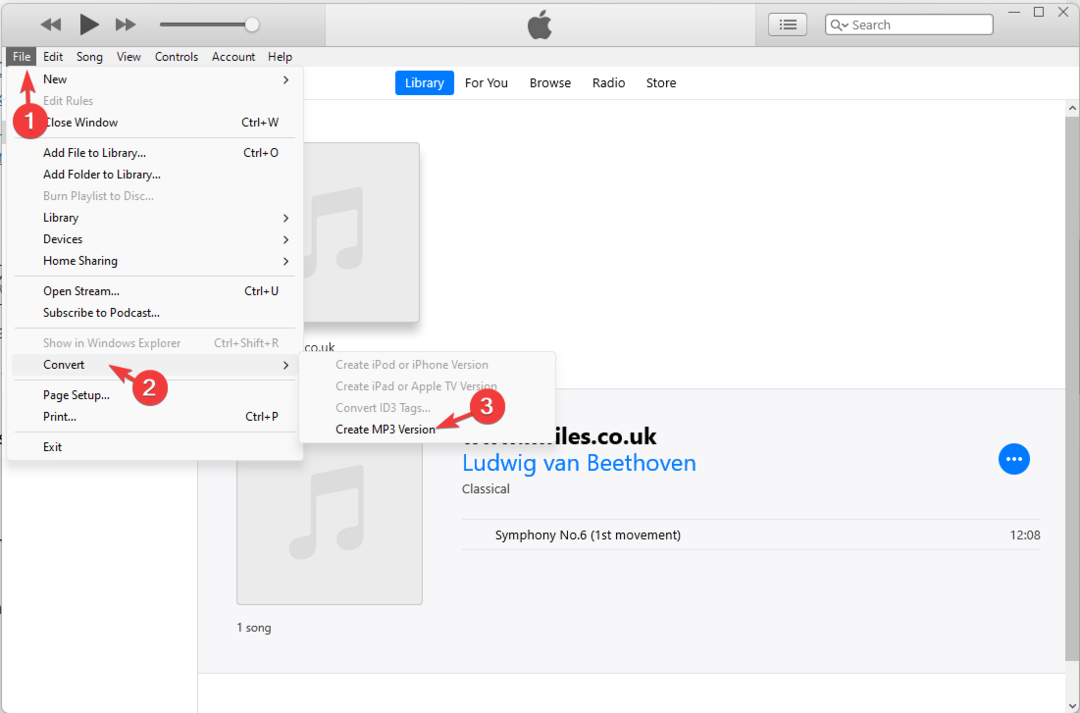
Bittiğinde, iTunes arşivinizde istenen ses formatına sahip yeni şarkı dosyaları görünecektir.
- basın pencereler anahtar türü vlcve tıklayın Açık.
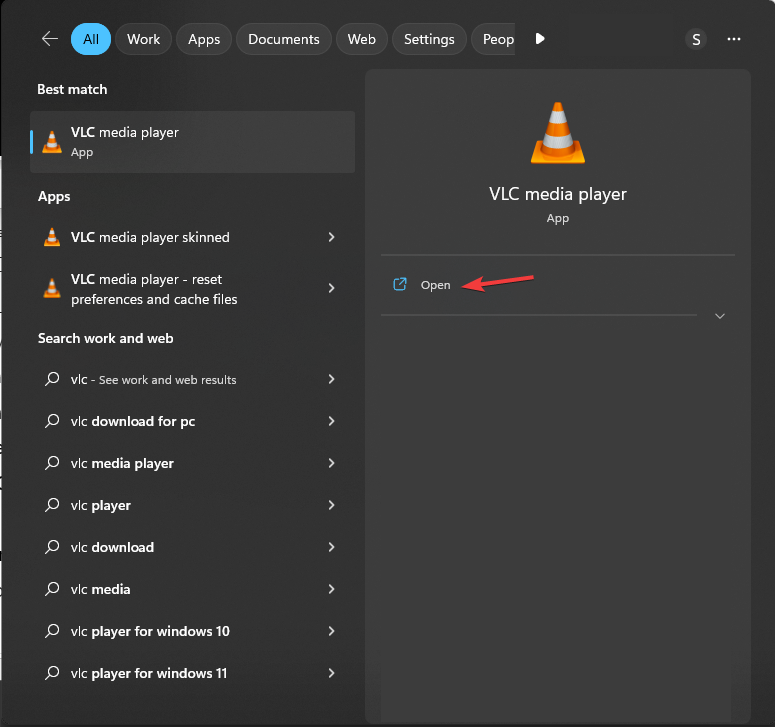
- Menü çubuğundan seçin medya, ardından seçin Dönüştür/Kaydet.
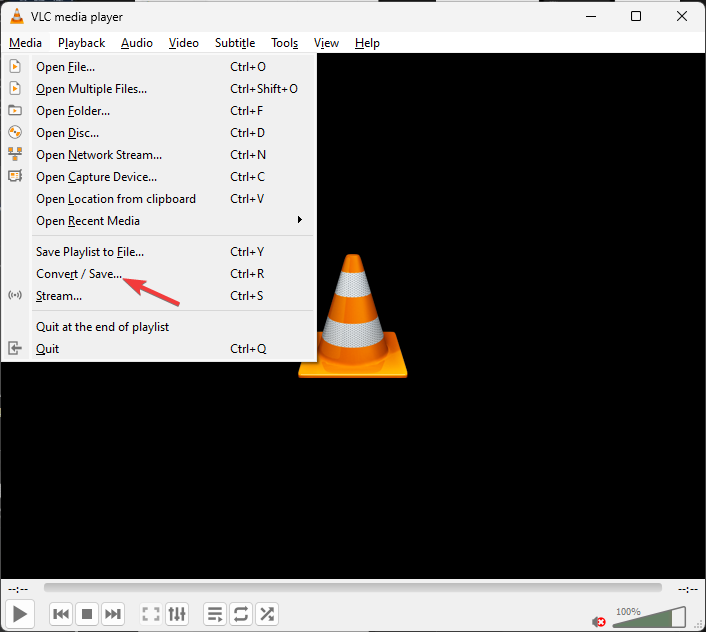
- git Dosya, tıklamak Eklemek ve dönüştürmek istediğiniz ses dosyasını seçin.
- Tıkla Dönüştür/Kaydet açmak için düğme Dönüştürmek ayarlar.
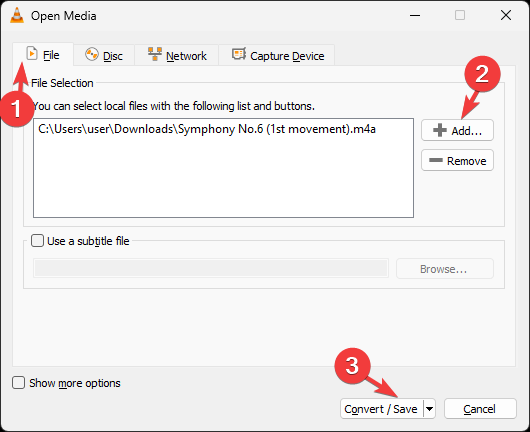
- Altında Ayarlar, seçme Dönüştürmek, bundan dolayı Profil, seçmek Video -H.264 + MP3 (MP4) açılır listeden
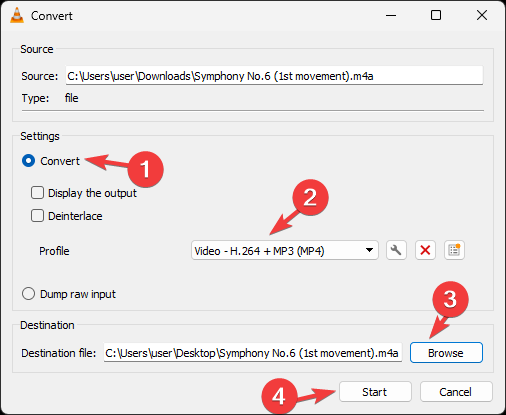
- Şimdi altında Varış noktası, tıklamak Araştır dönüştürülen dosyanın kaydedileceği konumu seçmek için Başlangıç süreci başlatmak için.
Uzman ipucu:
SPONSORLU
Özellikle Windows'unuzun eksik veya bozuk sistem dosyaları ve depoları söz konusu olduğunda, bazı PC sorunlarının üstesinden gelmek zordur.
gibi özel bir araç kullandığınızdan emin olun. kale, bozuk dosyalarınızı deposundaki yeni sürümleriyle tarayacak ve değiştirecektir.
Dönüştürüldükten sonra bilgilendirileceksiniz; dosyanın kalitesini kontrol etmek için dosyayı oynatabilirsiniz.
Aşağıdakiler gibi çevrimiçi M4A dönüştürücüleri de kullanabilirsiniz: Veed.io veya Ücretsiz Dönüştür bunu yapmak için; tek yapmanız gereken ses dosyasını sürüklemek, formatı seçmek ve Dönüştür'e tıklamak.
Dönüştürme sırasında ses kalitesi düşüyor mu?
Yaparken kaliteyi kaybetmek bir ses dosyasını dönüştürme seçtiğiniz yönteme bağlıdır. Kodlama, kod çözme ve kod dönüştürme dahil olmak üzere üç farklı yol vardır.
Bu özel senaryo için, Transcoding veya Encoding'i seçebilirsiniz. Dönüştürme çifte sıkıştırma ve veri kaybı içerdiğinden kod çevrimi genellikle tercih edilmez.
Kodlama, M4A'dan MP3'e gibi kayıpsız formatı kayıplı formata dönüştürmek için kullanılan bir dönüştürme işlemidir. Bu, orijinal dosya boyutunu küçültmek ve ses dosyalarının uyumluluğunu artırmak, işlemdeki kaliteden ve verilerden ödün vermek istiyorsanız kullanışlıdır.
M4A, MP3'ten daha mı iyi?
M4A kayıpsız bir formattır ve yüksek bit hızı nedeniyle daha iyi ses kalitesine sahip olduğu için MP3'ten daha iyidir. Bu aynı zamanda nispeten büyük bir dosya boyutuna sahip oldukları anlamına gelir.
Ancak, MP3'ün (Audio Layer III) neredeyse tüm popüler cihazlarda ve medya oynatıcılarda kolayca çalınabildiği bazı cihaz ve platformlarla sınırlı olduğundan akış yapmak zordur.
Yani, Windows bilgisayarınızda M4A dosyalarını hiç ter dökmeden MP3'e dönüştürmek için kullanabileceğiniz yöntemler bunlardır.
için seçenekler arıyorsanız MP4'ü MP3'e dönüştür, ücretsiz ve ücretli çözümler bulmak için bu kılavuza göz atmanızı öneririz.
Lütfen aşağıdaki yorumlar bölümünde konuyla ilgili herhangi bir bilgi, ipucu ve deneyiminizi bize vermekten çekinmeyin.
Hâlâ sorun mu yaşıyorsunuz?
SPONSORLU
Yukarıdaki öneriler sorununuzu çözmediyse, bilgisayarınız daha ciddi Windows sorunları yaşayabilir. Gibi hepsi bir arada bir çözüm seçmenizi öneririz. kale Sorunları verimli bir şekilde çözmek için. Kurulumdan sonra, sadece tıklayın Görüntüle ve Düzelt düğmesine basın ve ardından Onarımı Başlatın.


